之前为大家讲解过win10系统应用商店自带应用删除方法,这里将继续为大家细化,如果在卸载win10自带skype程序程序时失败,无法卸载,那么就可以看看下面的具体解决方法,希望大家能够将skype成功卸载下来。
win10自带skype程序无法卸载怎么办?
1、首先,我们要下载一款名为“windows installer clean up”的软件
2、下载完成后解压出来,得到“msicuu2”文件夹;
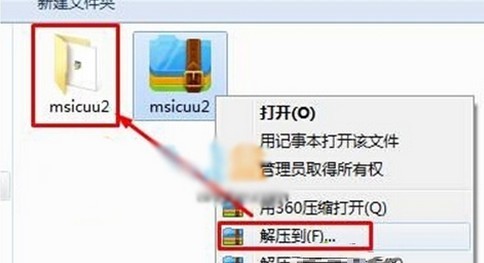
3、打开“msicuu2”文件夹,双击打开“msicuu2”安装程序,按提示将其安装完成;
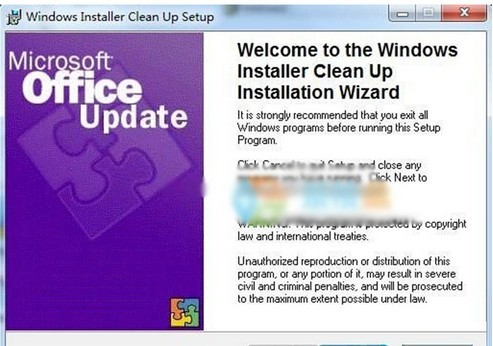
4、打开“我的电脑”,然后依次展开“C:Program FilesWindows Installer Clean Up”,双击打开“msicuu”;
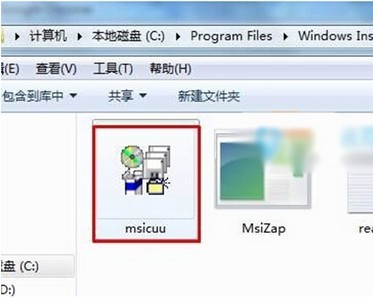
5、在弹出的窗口中找到“skype(TM)XX”,然后点击“Remove”,在弹出的窗口中点击“确定”或者“OK”即可删除。
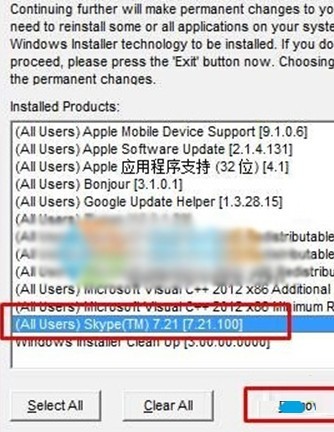
windows10正确卸载skype程序方法
1、点击桌面左下角开始--设置--控制面板--添加删除程序,选择skype程序该软件卸载即可,也可以选择开始--程序--Skype软件--卸载
2、点主屏幕下方工具条,右下角工具栏-应用中心-所有设置-应用和功能,找到SKYPE,点击移除。
如果上面两个方法不能卸载Skype,就要使用PowerShell命令来卸载了。
“以管理员身份运行”Windows Powershell。如图:
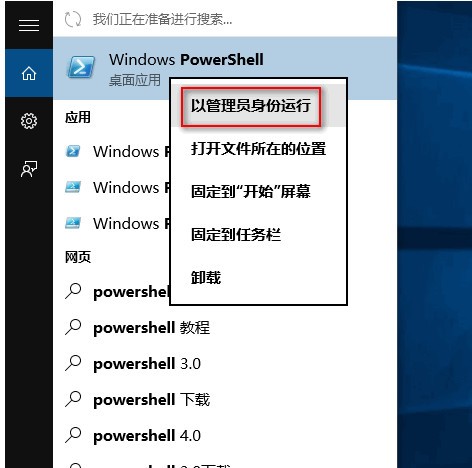
然后在打开的“管理员:Windows Powershell”窗口中输入以下代码:
Get-AppxPackage *应用名称* | Remove-AppxPackage
注:星号中间的为要卸载的应用的名称
总结:以上就是全部的相关内容了,不知道大家是否已经了解了呢。
文章标题:win10自带skype程序无法卸载怎么办?
文章链接://www.hpwebtech.com/jiqiao/48867.html
为给用户提供更多有价值信息,ZOL下载站整理发布,如果有侵权请联系删除,转载请保留出处。
- 上一问:Win10平板模式怎么隐藏任务栏图标
- 下一问:Windows10如何禁用启动项
相关软件推荐
其他类似技巧
- 2022-11-17 16:47:56win10如何把此电脑放在桌面
- 2022-11-17 16:46:47windows10系统如何强制进入恢复模式
- 2022-11-17 16:46:12新买的windows10电脑怎么分盘
- 2022-11-17 16:45:05Windows 10怎么把cpu性能调到极佳
- 2022-10-26 10:37:06win10快捷键设置方法
- 2022-10-26 10:35:56win10下载速度特别慢
- 2022-10-26 10:35:00win10快速启动的坏处是什么
- 2022-10-26 10:34:29win10烟雾头怎么设置
- 2022-10-26 10:32:18win10我的电脑在哪
- 2022-10-26 10:31:51电脑怎么格式化win10
Win10优化大师软件简介
Win10优化大师(软媒Windows10优化大师)面向Win10操作系统提供的优化软件,Win10优化大师提供常用系统功能的开关、应用缓存清理、软件管家、Win+X快捷菜单管理、右键菜单快捷组功能、桌面显示图标控制等功能。zol提供Win10优化大师下载。Win10优化大师(软媒Windows10优化大师)功能:1、常用开关:显示已知文件扩展名、设置... 详细介绍»









